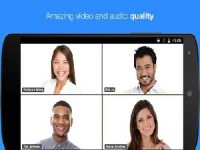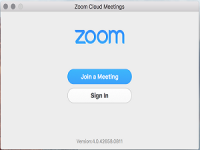Зарегистрироваться в Zoom несложно. Главное, внимательно следовать инструкциям и выполнять все рекомендации разработчиков. Для установки приложения можно использовать как обычный компьютер, так и смартфон.
При помощи компьютера
Чтобы зарегистрироваться с компьютера в Zoom, нужно использовать стационарный компьютер или ноутбук с подключением к сети интернет. Следуйте простой инструкции:
1. В адресной строке любого браузера введите https://zoom.us. На главной странице сайта выберете «Зарегистрироваться бесплатно».
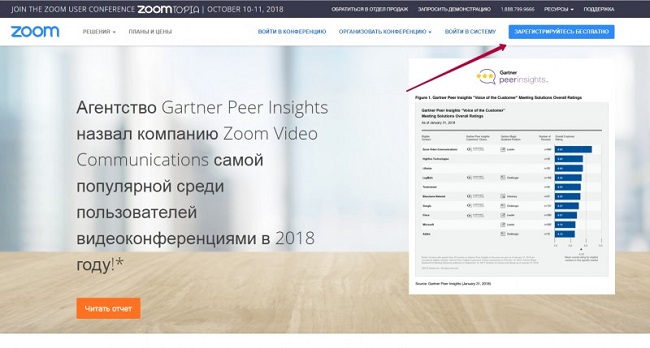
2. Открывается новая страница, где в соответствующем поле введите адрес своей электронной почты. Подтвердите указанную информацию.
3. Откройте электронную почту, указанную во время регистрации. Найдите письмо от Zoom и нажмите «Активировать учетную запись».
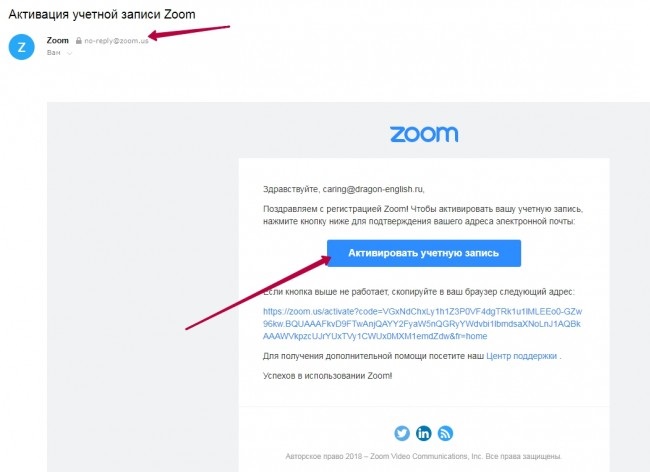
4. После нажатия на ссылку в письме для активации открывается официальный сайт программы. Чтобы завершить регистрацию, введите свое имя (псевдоним), фамилию, пароль.
5. Появляется окно, где предлагается пригласить коллег и друзей для совместного использования программы. При желании этот шаг регистрации можно пропустить.
6. Появляется окно с предложением начать тестовую конференцию. Данный шаг также можно пропустить.
На сайте Зум не получится завершить регистрацию, пока не укажете пароль, соответствующий определенным требованиям. Они указаны под полем ввода.
При выполнении всех пунктов инструкции регистрация в Zoom завершается. Чтобы проверить, все ли сделано правильно, попробуйте войти в программу. Откройте приложение, ведите свой логин и пароль, указанный в 4 пункте, нажмите «Войти в».
Альтернативные способы регистрации на компьютере
В программе Zoom предусмотрен метод ускоренной регистрации. Чтобы выполнить это, нужно использовать свою учетную запись в Google. Порядок действий следующий:
1. Запустите приложение Zoom и нажмите «Войти в».
2. Нажмите «Войти в систему через Google».
3. Если вы авторизированы в Google, выберете свой аккаунт. В противном случае войдите в свою учетную запись, указав логин и пароль.
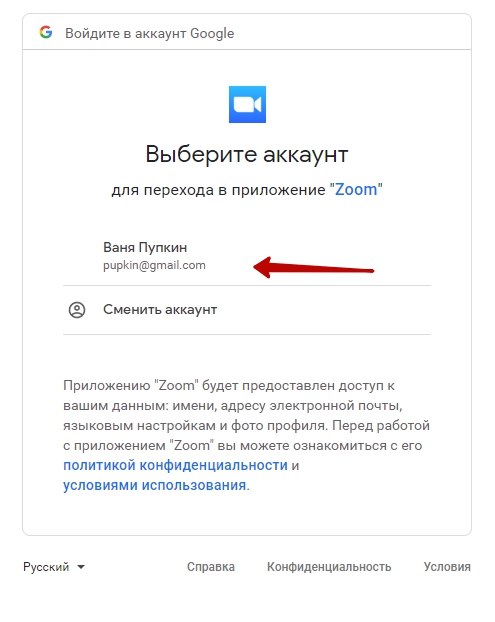
4. Браузер отправит запрос, чтобы получить разрешение открыть Зум. Подтвердите.
5. Приложение для видеоконференции откроется. Оно полностью готово для дальнейшего использования.
Авторизация при помощи Facebook происходит аналогично. Для быстрой регистрации можно использовать свой профиль из данной социальной сети.
Через телефон
Необходимый инструмент | | Аккаунт Google |
Инструкции для регистрации | 1.Зайдите в мобильное приложение. 2.Нажмите регистрация. 3.Введите необходимую информацию (адрес электронной почты, имя, фамилию), отметьте галочкой согласие с условиями использования и подтвердите. 4.На почту придет письмо, с которого нужно активировать созданную учетную запись. | 1. Зайдите в приложение на смартфоне. 2. Нажмите «Войти в систему» и выберете Google. 3. В открывшемся окне введите номер телефона или электронную почту Гугл-аккаунта, нажмите «Далее». 4. В зависимости от настроек телефона нужно подтвердить вход в аккаунт (ввести код из смс, выполнить некоторые действия). 5. Откроется сайт Зум, где нужно нажать «Создать учетную запись». 6. Разрешите открыть Zoom. Программа готова к дальнейшему использованию. |
Ускоренно зарегистрировать в платформе Зум на телефоне можно, используя профиль в Facebook. Во время входа нужно выбрать этот способ входа, ввести логин и пароль для этой социальной сети.
Совет
Для установки Zoom на компьютер переходите по ссылке https://zoom.us/download#client_4meeting. Загрузка установочного файла произойдет автоматически. Чтобы самостоятельно скачать программу для мобильного телефона на базе Андроид, перейдите по ссылке https://play.google.com/store/apps/details?id=us.zoom.videomeetings. Для смартфона на iOS используйте https://apps.apple.com/us/app/id546505307.
Частые вопросы
Можно ли войти в конференцию без регистрации и как это сделать?
Да, можно. Нужно открыть приложение Зум на компьютере или смартфоне, после чего нажать «Войти в конференцию». В открывшемся окне укажите номер идентификатора, который получили от организатора, и свое имя.
Нужно ли школьникам и студентам регистрироваться в Зум?
Zoom – идеальное приложение для дистанционного обучения. Детям необязательно регистрироваться в Zoom для получения доступ к онлайн-урокам. Преподавателю достаточно в настройках к конференции выбрать пункт «Показать ссылку «Войти из браузера».
Видео по теме: